电脑知识小贴士
如何防范计算机病毒

如何防范病毒小贴士
一
建立良好的安全习惯。
例如:不要轻易打开一些来历不明的邮件及附件,不要上一些不太了解的网站,不要运行从互联网上下载的未经杀毒处理的软件等,这些必要的习惯会使您的计算机更加安全。
二
关闭或删除系统中不需要的服务。
默认情况下,操作系统会安装一些辅助服务,如 FTP 客户端、Telnet 和 Web 服务器。
这些服务为攻击者提供了方便,而又对用户没有太大作用,如果删除它们,就能大大减少被攻击的可能性,增强电脑的安全。
三
经常升级安全补丁。
据统计,大部分网络病毒都是通过系统安全漏洞进行传播的,象冲击波、大无极、SCO炸弹、网络天空等。
漏洞的存在,会造成杀毒杀不干净的状况,所以应该定期到微软网站去下载最新的安全补丁,堵住系统的漏洞。
四
使用复杂的密码。
有许多网络病毒是通过猜测简单密码的方式攻击系统的,因此使用复杂的密码,将会大大提高计算机的安全系数,减少被病毒攻击的概率。
五
迅速隔离受感染的计算机。
当您的计算机发现病毒或异常时应立刻断网,以防止计算机受到更多的感染,或者成为传播源,再次感染其它计算机。
六
了解一些病毒知识。
这样您就可以及时发现新病毒并采取相应措施,在关键时刻使自己的计算机免受病毒破坏。
如果能了解一些注册表知识,就可以定期看一看注册表的自启动项是否有可疑键值;如果能了解一些内存知识,就可以经常看看内存中是否有可疑程序。
科学建议书3000字

科学建议书3000字亲爱的朋友们:以下是我分享的“科学用电、安全用电、节约用电”小贴士,希望能给大家一些帮助:1、节能灯节电小贴士:紧凑型节能灯的光效是白炽灯的5倍,寿命是白炽灯的6-8倍;一盏11W紧凑型节能灯具,可替代60W的白炽灯;在家庭中不适宜使用节能灯的地方是厨房、走廊、卫生间,正确选择节能灯,省钱耐用又省心。
2、空调节能小贴士:使用空调时,室内与室外温度差保持在4-5℃比较合适。
空调制冷时,若设定温度提高1℃,大约可节约6%的电能。
夏天时,一般房间空调的温度宜设定为26-28℃。
睡觉时将空调调置到睡眠档,可节电约15%。
一般空调在使用3-5年后,要补充制冷剂(俗称雪种)。
3、节电小贴士:电器设备待机时的能耗一般为其开机功率的10%。
家用电器普及率较高的城市居民,每户每月因家用电器待机要多耗电20-40千瓦时。
不使用电器时,请彻底关闭电源以节省电费。
4、电冰箱节能小贴士:正常情况下,1台节能冰箱比普通冰箱1年节电约100度。
放在冷冻室的肉制品,在食用前几个小时,请将肉制品放到冷藏室进行解冻,利用肉制品吸收热量帮助冷藏室保持温度,减少压缩机运转次数而节电。
5、电视机节电小贴士:彩色电视机屏幕最亮与最暗时能耗相差30-50W。
开关一次电视机的耗电量相当于电视机保持工作状态5-7分钟所需的电量。
6、安全用电小贴士:人体的最大安全电压是36V,人体的安全交流电流值为10m科学用电安全用电的建议书。
7、洗衣机节电小贴士:各款洗衣机中耗电量最大的是滚筒式洗衣机。
洗衣机在洗衣服时采用强洗涤功能最省电。
在使用洗衣机前,可将衣物先浸泡、再洗涤,减少洗衣机运转时间,节电又省钱。
8、节电小贴士:抽油烟机最好6个月清洗一次,频繁拆洗易导致零件变形,阻力增加,电能消耗增大。
9、安全用电小贴士:儿童用灯具根据防触电保护分类,属于Ⅲ类灯具。
10、节电小贴士:电熨斗从低温到高温顺序调节使用,可节电20%左右11、节能小知识:当前国际上所遵守的照明节能的唯一正确原则是在保证有足够照明数量和质量的前提下,尽可能做到节约照明用电。
网络与信息安全小知识

网络与信息安全小知识网络与信息安全小知识网络猛于虎,在现代科技飞速发展的今天,网络安全越来越受到大家的重视。
下面是店铺为大家整理的网络与信息安全小知识,希望大家喜欢!网络与信息安全小知识网络安全问题随着计算机技术的迅速发展日益突出,从网络运行和管理者角度说,他们希望对本地网络信息的访问、读写等操作受到保护和控制,避免出现“陷门”、病毒、非法存取、拒绝服务和网络资源非法占用和非法控制等威胁,制止和防御网络黑客的攻击。
对安全保密部门来说,他们希望对非法的、有害的或涉及国家机密的信息进行过滤和防堵,避免机要信息泄露,避免对社会产生危害,对国家造成巨大损失。
从社会教育和意识形态角度来讲,网络上不健康的内容,会对社会的稳定和人类的发展造成阻碍,必须对其进行控制。
准确地说,关于信息安全或者信息保障主要有两个要素:首先,正确配置系统和网络并且保持这种正确配置,因为这一点很难做到完美;第二个要素就是清楚知道进出网络的流量。
这样的话,当发生严重的问题时,你就能检测出问题错在。
因此,网络安全的主要任务主要包括以下三方面:保护,我们应该尽可能正确地配置我们的系统和网络;检测,我们需要确认配置是否被更改,或者某些网络流量出现问题;反应,在确认问题后,我们应该立即解决问题,尽快让系统和网络回到安全的状态。
网络安全基础知识非常重要,因为网络的安全问题,就像每家每户的防火防盗问题一样,要做到防范于未然。
甚至不会想到你自己也会成为目标的时候,威胁就已经出现了,一旦发生,常常措手不及,造成极大的损失。
希望大家多多网络安全的知识,尽可能少的避免困扰。
网络与信息安全方法1、上网前的准备工作首先,你需要安装正规的杀毒软件。
其次,及时安装系统和其它软件的补丁和更新。
基本上越早更新,风险越小。
2、安装防火墙防止黑客攻击使用个人防火墙防病毒程序以防黑客攻击和检查黑客程序。
个人防火墙能够保护你的计算机和个人数据免受黑客入侵,防止应用程序自动连接到网站并向网站发送信息。
创造高效办公环境的小贴士

创造高效办公环境的小贴士在这个高速运转、高效率的时代,拥有一个高效的办公环境尤为重要。
不仅能提高工作效率,也可以大大提升工作质量和收获更多的成就感。
下面是一些小贴士,可以帮助你创造出一个高效办公环境。
1.减少干扰打开电脑后,第一件事情不是邮件,而是关闭所有弹窗和推送通知,不但可以减少干扰,也可以更好的集中精力。
休息时间尽量不要看手机,这样不仅可以放松身心,更可以提高工作效率。
2.计划每天开始工作前,花几分钟时间规划一下当天的工作,制定一个清晰而合理的计划。
这样可以使你更集中精力,更有目的地去完成任务。
3.不要立即回复邮件每次收到一封邮件,不要急着立即回复。
可以通过设定特定的时间来集中回复,这不仅更高效,也能提高工作质量。
回复邮件时,对于需要更多时间的邮件,可以暂时放到一个“待回复”文件夹中,等到有更多的时间再去处理它们。
4.利用科技产品高科技产品不仅可以让我们更好地满足工作需要,而且也可以大大提高工作效率。
比如:“小黄鸟”,可以让你在全球范围内的同事、朋友、家人之间快速发送及接收信息;使用便携式移动硬盘、云储存、远程连接等工具可以让你更方便地使用电子邮件、网络和其他在线工作工具。
5.休息长时间工作后,应适时休息,这可以让你更好地聚精会神地工作。
可以每隔一段时间的工作后休息15-20分钟,这样可以大大提高工作效率,也可以更好地保护身体健康。
6.教育自己学习新技能,不断更新自己的知识和技能,可以让你提高自己和公司的竞争力。
从互联网上学习新技术、新的工作方法,通过认证获得证书,可以更好地提高自己的职业素质,也可以更好地提升工作效率。
7.保持良好心态不要让工作和生活影响你的工作效率。
取得良好的心态,可以让你更好地解决工作中的问题,更加高效地完成任务。
最后,在办公室中,创造一个愉快、协同、高效的办公氛围是非常重要的。
通过以上这些小贴士,不仅可以帮助你提高工作效率,也能够更好地改善与同事之间的关系,增强公司的竞争力。
电脑使用知识小技巧

电脑使用知识小技巧预防电脑辐射,除了孕妇外,一般的办公族,还是需要多了解一些小技巧。
究竟多知道一些总比少知道的好。
今日我整理了电脑使用学问小技巧汇总供大家参考,一起来看看吧!使用电脑小贴士:爱护眼睛,亮度要适中显示器每天都要看,调整好屏幕的亮度,一般来说,屏幕亮度越大,电磁辐射越强,反之越小。
不过,也不能调得太暗,以免因亮度太小而影响收视效果,且易造成眼睛疲惫。
眼睛与屏幕的距离应在40~50厘米,使双眼平视或轻度向-视荧光屏,这样可使颈部肌肉轻松,并使眼球暴露于空气中的面积减小到最低。
避开长时间连续操作电脑,连续操作电脑1小时后应当休息10分钟左右。
若果您现在已经有了,眼睛干涩、发红、有灼热或异物感,眼皮沉重,看东西模糊,甚至消失眼球胀痛或头痛,那就需要到医院看眼科医生了。
洗脸可以减轻70%的辐射在操作电脑后,脸上会吸附不少电磁辐射的颗粒,要准时用清水洗脸,这样将使所受辐射减轻70%以上。
趴在桌前睡觉的时候要记得把计算机关机,由于趴着睡时头直接对着计算机,只把屏幕关掉是无法杜绝辐射线的。
通风可以防止致癌物质吸入电脑的摆放位置很重要。
尽量别让屏幕的背面朝着有人的地方,由于电脑辐射的是背面,其次为左右两侧,屏幕的正面反而辐射最弱。
以能看清晰字为准,至少也要50厘米到75厘米的距离,这样可以削减电磁辐射的损害。
留意室内通风:科学讨论证明,电脑的荧屏能产生一种叫溴化二苯并呋喃的致癌物质。
所以,放置电脑的房间能安装换气扇,如果没有,上网时尤其要留意通风。
维生素和绿茶也防辐射留意补充养分。
电脑操在荧光屏前工作时间过长,视网膜上的视紫红质会被消耗掉,而视紫红质主要由维生素A合成。
因此,电脑操应多吃些胡萝卜、白菜、豆芽、豆腐、红枣、橘子以及牛奶、鸡蛋、动物肝脏、瘦肉等食物,以补充人体内维生素A和蛋白质。
抵挡电脑辐射最简洁的方法就是在每天上午喝2至3杯的绿茶,吃一个橘子。
专家建议常常在电脑前工作的人,要多喝些绿茶。
信息安全小贴士

信息安全小贴士:小贴士1:使用强口令在经典故事“阿里巴巴和四十大盗“中,念出咒语“芝麻开门”,盛满金银珠宝的秘密山洞之门就会开启。
你的电脑就如这个山洞——充满了被攻击者视为黄金般的珍贵信息。
口令和密码是通往你计算机上宝贵财富的大门,它可能是计算机安全方案中最薄弱的环节.随着口令破解工具功能的不断增强,用来破解口令的计算机更加强大.设置难以猜测、难以破解的强口令就更重要了。
背景知识:什么是强口令一个足够强、足够好的口令应满足以下方面的要求,通常我们将满足以下要求的口令称为强口令:◆口令长度至少八位字符长◆口令应混合字母、数字和符号操作提示:如何设置一个好记忆的强口令简单的说,一个好的强口令就是足够长、足够复杂、没有规律,难以猜测.但在现实生活中,好的强口令不仅仅是对黑客和别有用心的人难以猜测,在提供安全性的同时,由于其复杂性有时也会给我们带来麻烦,在计算机用户日常工作中最经常碰到的问题就是忘记口令。
使用8个字符以上不包含姓名、用户名、手机号码、生日等的强口令,不同应用使用不同口令,而且还需要定期更换,对于普通计算机用户来说,这是一件非常苦恼的事情.下面,我们将介绍一些帮助大家创建易记忆.但难以猜测的强口令的小技巧。
例:可以找一个句子,然后有规律的从中选择出字符组成口令.“2008我将成为河北电力总公司的一名员工",选择中文汉字的拼音首字母并把末尾2位字母改成大写“2008wjcwhbdlzgsdymYG"这个口令就不错.又如,取一句古诗词“天生我材必有用,千金散尽还复来”成“tswcbyy,qjsjhfl"。
温馨提醒:养成良好的口令使用习惯不仅对于操作系统,对于其它所有需要口令访问的应用和资源来说,我们需要确保以下良好的口令使用习惯:◆对不同应用和资源使用不同的口令◆为屏保程序设置口令,离开机器时要注销或锁屏◆不要把口令写在纸上或其它可能被他人容易取得的地方◆定期修改口令小贴士2:文件必须安全存储在日常工作中,无论通过电子邮件、U盘等方式存储、处理和传送电子文档,应尽可能根据需要进行加密,以加强文件的保密性。
笔记本电脑怎么开机启动键
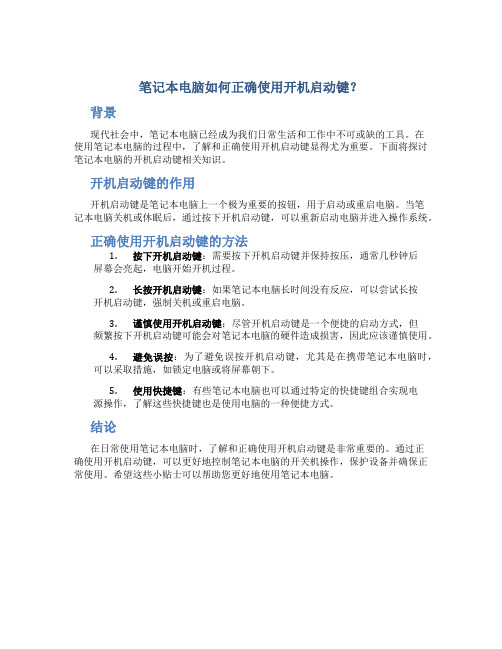
笔记本电脑如何正确使用开机启动键?
背景
现代社会中,笔记本电脑已经成为我们日常生活和工作中不可或缺的工具。
在
使用笔记本电脑的过程中,了解和正确使用开机启动键显得尤为重要。
下面将探讨笔记本电脑的开机启动键相关知识。
开机启动键的作用
开机启动键是笔记本电脑上一个极为重要的按钮,用于启动或重启电脑。
当笔
记本电脑关机或休眠后,通过按下开机启动键,可以重新启动电脑并进入操作系统。
正确使用开机启动键的方法
1.按下开机启动键:需要按下开机启动键并保持按压,通常几秒钟后
屏幕会亮起,电脑开始开机过程。
2.长按开机启动键:如果笔记本电脑长时间没有反应,可以尝试长按
开机启动键,强制关机或重启电脑。
3.谨慎使用开机启动键:尽管开机启动键是一个便捷的启动方式,但
频繁按下开机启动键可能会对笔记本电脑的硬件造成损害,因此应该谨慎使用。
4.避免误按:为了避免误按开机启动键,尤其是在携带笔记本电脑时,
可以采取措施,如锁定电脑或将屏幕朝下。
5.使用快捷键:有些笔记本电脑也可以通过特定的快捷键组合实现电
源操作,了解这些快捷键也是使用电脑的一种便捷方式。
结论
在日常使用笔记本电脑时,了解和正确使用开机启动键是非常重要的。
通过正
确使用开机启动键,可以更好地控制笔记本电脑的开关机操作,保护设备并确保正常使用。
希望这些小贴士可以帮助您更好地使用笔记本电脑。
【贴士】电脑运行卡或软件卡死无响应怎么办?

【贴士】电脑运行卡或软件卡死无响应怎么办?展开全文IT小贴士电脑运行卡或软件卡死无响应怎么办?你是否遇到过以下情况:1、电脑突然死机,鼠标都动不了了;2、正在运行办公软件,突然就卡的要死,画面都转换不过来;3、打开一软件,比如:PS、OFFICE办公软件等,突然就打不开了,一直卡在那里不动了。
以上情况,相信很人都遇到过,引起问题的原因有很多:1、电脑配置低,同时运行多个占内存的软件,电脑运行不过来,所以死机;2、电脑中毒了,被在后台启动的垃圾软件或者病毒把CPU、内存资源占用光了;3、软件本身的问题,导致经常卡死;4、操作系统问题。
今天就来给大家讲讲,当你电脑卡、程序卡死、电脑死机的时候的解决办法。
一、启动任务管理器方式1:按快捷键:Ctrl + Alt + Delete,然后在弹出的页面选择“启动任务管理器”。
方式2:右击电脑桌面下方的任务栏,然后选择“启动任务管理器”,如图:二、任务资源管理器介绍如上图,是任务资源管理的截图,这里通俗的给大家介绍一下红色框的相关知识。
1、CPU使用率:是指当前时刻电脑CPU的使用情况,CPU数值越低,当前被占用的越少,电脑用起来越不会卡;2、物理内存:是电脑内存被占用的情况,这里的内存就是我们通常所说的4G\8G内存条,数值越低,说明占用内存的程序越少;3、结束任务:结束任务按钮可以结束被选中的任务,提高电脑运行速度;4、应用程序:指当前电脑打开的应用程序;5、进程:指当前电脑启动的一些进程,比如:打开谷歌浏览器,那么就会启动一些相应的进程; 6、服务:windows启动的时候,都会启动一些系统服务,如果想了解具体功能大家可以百度了解一下相关知识;7、性能:性能窗口可以看到电脑的CPU和内存的使用情况,使用情况决定了电脑的运行速度。
大家可以自己打开电脑看看上面的相关界面,这里就不一一截图了。
三、程序卡死的处理办法当你的软件卡死的时候,你打开任务资源管理器,就可以看到你卡死的程序,状态栏会显示“无响应”状态,只要选中它,然后选择“结束任务”即可关闭卡死的程序。
- 1、下载文档前请自行甄别文档内容的完整性,平台不提供额外的编辑、内容补充、找答案等附加服务。
- 2、"仅部分预览"的文档,不可在线预览部分如存在完整性等问题,可反馈申请退款(可完整预览的文档不适用该条件!)。
- 3、如文档侵犯您的权益,请联系客服反馈,我们会尽快为您处理(人工客服工作时间:9:00-18:30)。
电脑知识小贴士
——“平民电脑学校”知识宣传正确的电脑开关机顺序
由于电脑在刚加电和断电的瞬间会有较大的电冲击,会给主机发送干扰信号导致主机无法启动或出现异常,因此,在开机时应该先给外部设备加电,然后才给主机加电。
但是如果个别计算机,先开外部设备(特别是打印机)则主机无法正常工作,这种情况下应该采用相反的开机顺序。
关机时则相反,应该先关主机,然后关闭外部设备的电源。
这样可以避免主机中的部位受到大的电冲击。
在使用计算机的过程中还应该注意下面几点:而且WINDOWS 系统也不能任意开关,一定要正常关机;如果死机,应先设法“ 软启动” ,再“ 硬启动” (按RESET 键),实在不行再“ 硬关机” (按电源开关数秒种)。
在电脑运行过程中,机器的各种设备不要随便移动,不要插拔各种接口卡,也不要装卸外部设备和主机之间的信号电缆。
如果需要作上述改动的话,则必须在关机且断开电源线的情况下进行。
不要频繁地开关机器。
关机后立即加电会使电源装置产生突发的大冲击电流,造成电源装置中的器件被损坏,也可以造成硬盘驱动突然加速,使盘片被磁头划伤。
因此,这里我们建议如果要重新启动机器,则应该在关闭机器后等待10 秒钟以上。
在一般情况下用户不要擅自打开机器,如果机器出现异常情况,应该及时与专业维修部门联系。
电脑开关机音乐
系统开机关机都有默认的播放音乐,如果你想修改成为你喜爱的音乐,可以依如下方法操作:
打开“我的电脑”-->控制面板——>声音和音频设备;
在“声音和音频设备”窗口里面,选择“声音”选项卡,你将会看到“Windows登录”和“Windows 注销”等内容,例如“Windows登录”,默认播放的声音是“Windows XP 登录音.wav”,你可以点击“浏览”按钮选择你需要的音乐文件即可
●其他小知识
1.病毒导致XX秒关机问题的解决
最近流行的病毒会弹出对话框“系统将要在XX秒后关机”对于这可以使用命令阻
止其关机点开运行-->输入shutdown -a即可阻止
2.当任务栏没有音量图标时调节音量
打开运行对话框,键入"sndvol32",可以打开音量调节窗口,这是当任务栏没有音
量图标时调节音量的一个快捷方法.
3.使用RAR巧删顽固文件
遇到不能删除的文件时用WinRAR把它压缩,同时选中压缩后删除,然后再把压缩
包删除即可。
4.IE最大化但是没有全屏,或位置不正确!
右键点任务栏-〉平铺窗口
5.查询自己的IP
很多人玩联网游戏时需要知道自己的ip地址或者想知道网卡的物理地址,可以
借助命令完成运行-》输入cmd-》输入ipconfig /all 即可知道
6.关机、重启只要1秒钟
如果你想让Windows XP瞬间关机,那么可以按下CTRL+ALT+DEL,接着在弹
出的任务管理器中点击“关机”→“关机”,与此同时按住CTRL,不到1秒钟你
会发现系统已经关闭啦,简直就在眨眼之间。
同样道理,如果在“关机”菜单中
选择“重启”,即可快速重启。
7.关掉U盘光驱等所有自动播放
控制面板——>硬件和声音——>自动播放
8.很快的锁定用户,方便大家在离开电脑时保护自己的隐私
1、按Ctrl+Alt+Del,在弹出的任务管理器中选择“关机”菜单的“锁定计算机”。
2、选择“开始→注销”,然后点击“切换用户”。
3、按Ctrl+Alt+Del,在弹出的任务管理器中选择“用户”标签,然后选中当前登录用户的账户,按“断开”按钮。
5、windows徵标键+L
<-----以上的几种方法都可以很快的锁定用户方便大家在离开电脑之时保护自
己的隐私
9.不要保留最近打开文档的记录
在任务栏上右击,选择属性——>“开始”菜单——>隐私。
将两个复选框的勾点掉!
10.同时关闭多个窗口
按住ctrl单击任务栏中的窗口按钮可以选中多个窗口在任意一个按钮上点右键,
单击快捷菜单中的"关闭组"可关闭所有被选中窗口当然也可以进行其他操作,如
排列窗口
11.用winrar合并mp3:
把几首要合并的mp3文件选中,右键单击——添加到档案文件,压缩方式选择存储。
然后把压缩好的文件后缀改成mp3。
再放一下听听是不是两首歌已经合成一
首啦。
12.在不解开的情况下检查压缩文件是否有坏
用RAR打开第一个文件,在菜单中选择“测试压缩文件”,可以在不解开的情况
下检查压缩文件是否有坏。
大家可以用这种方法类似sfv检查自己的下载是否完整避免在解压大文件到一
半时出错。
